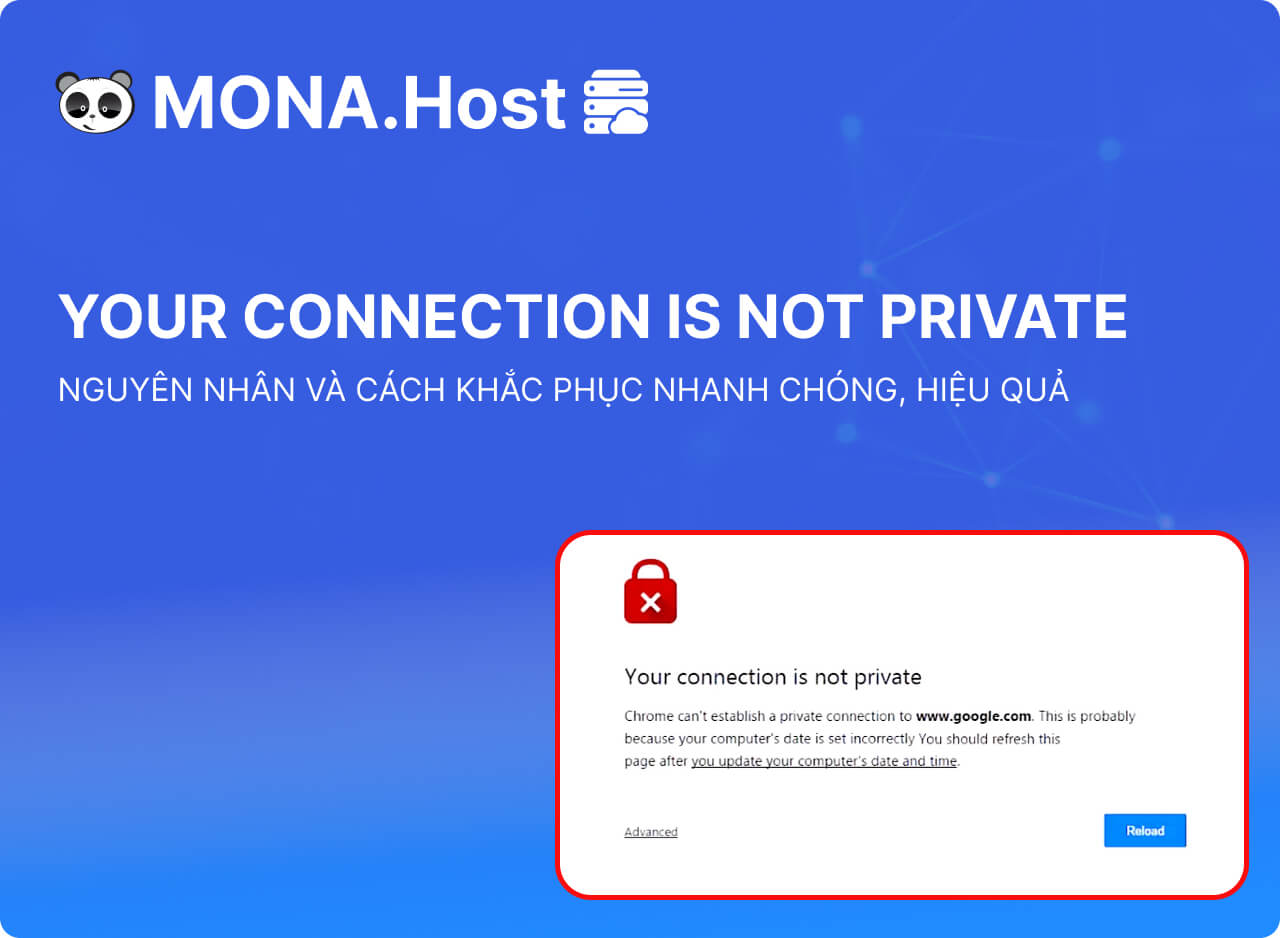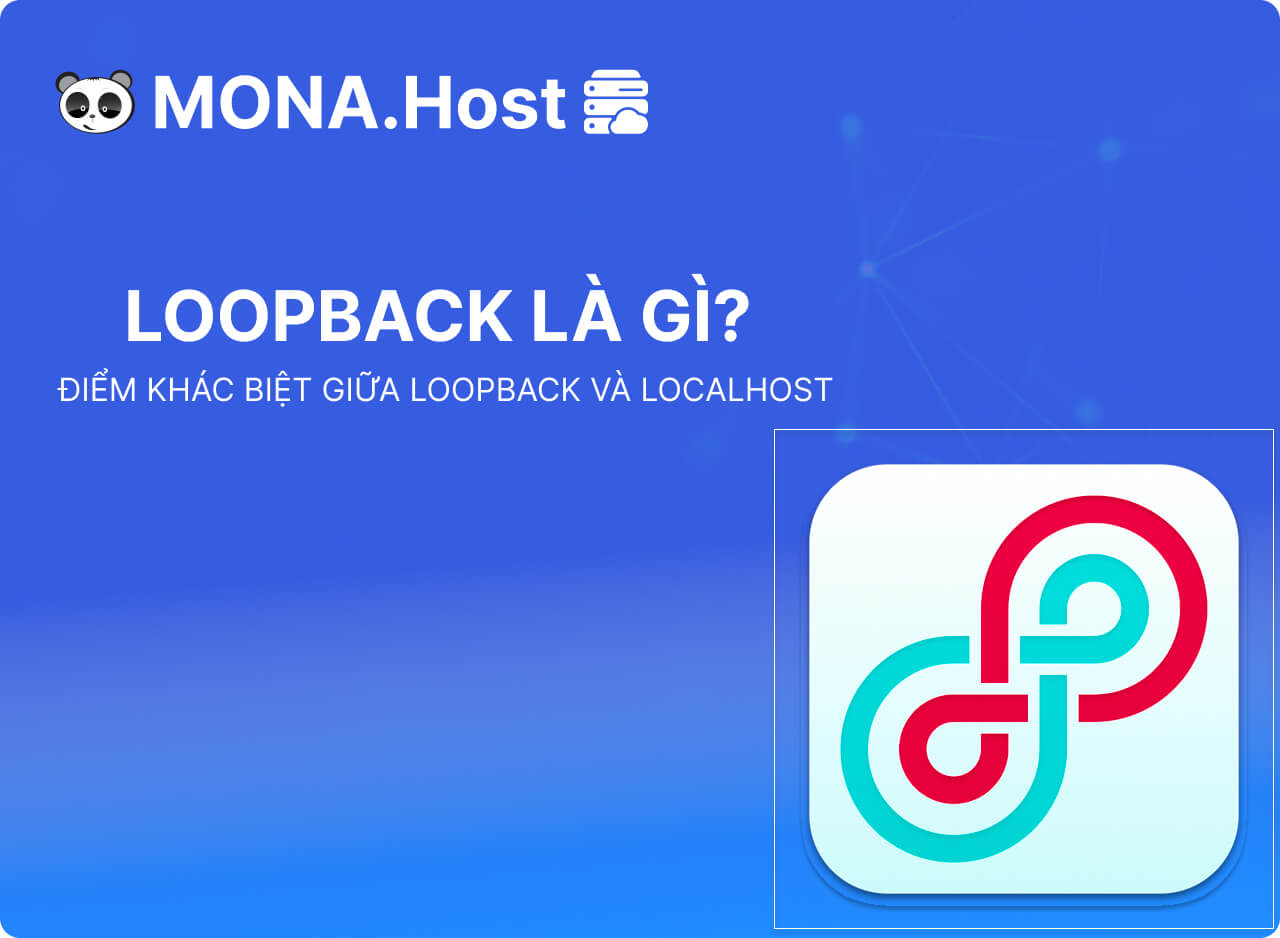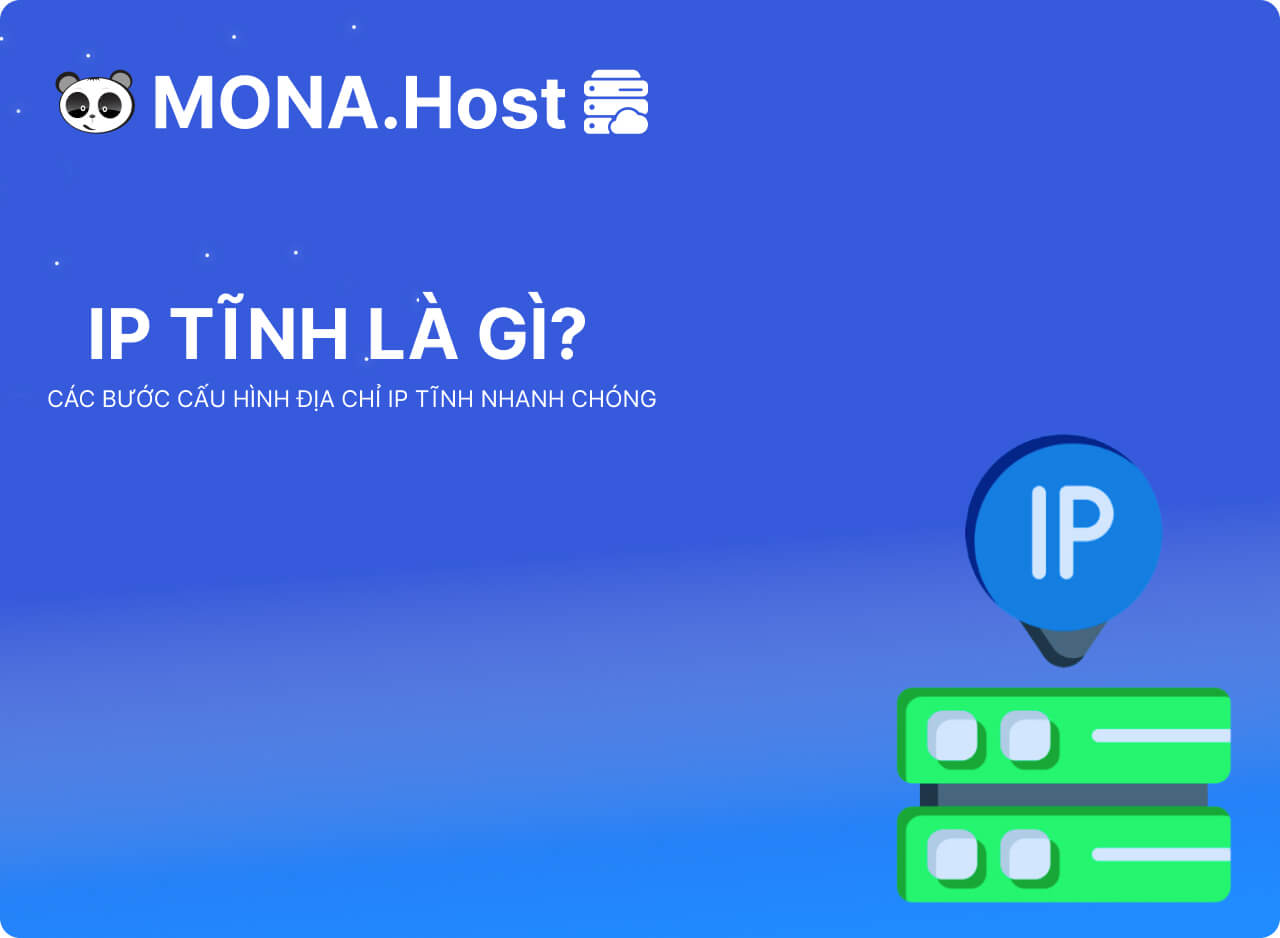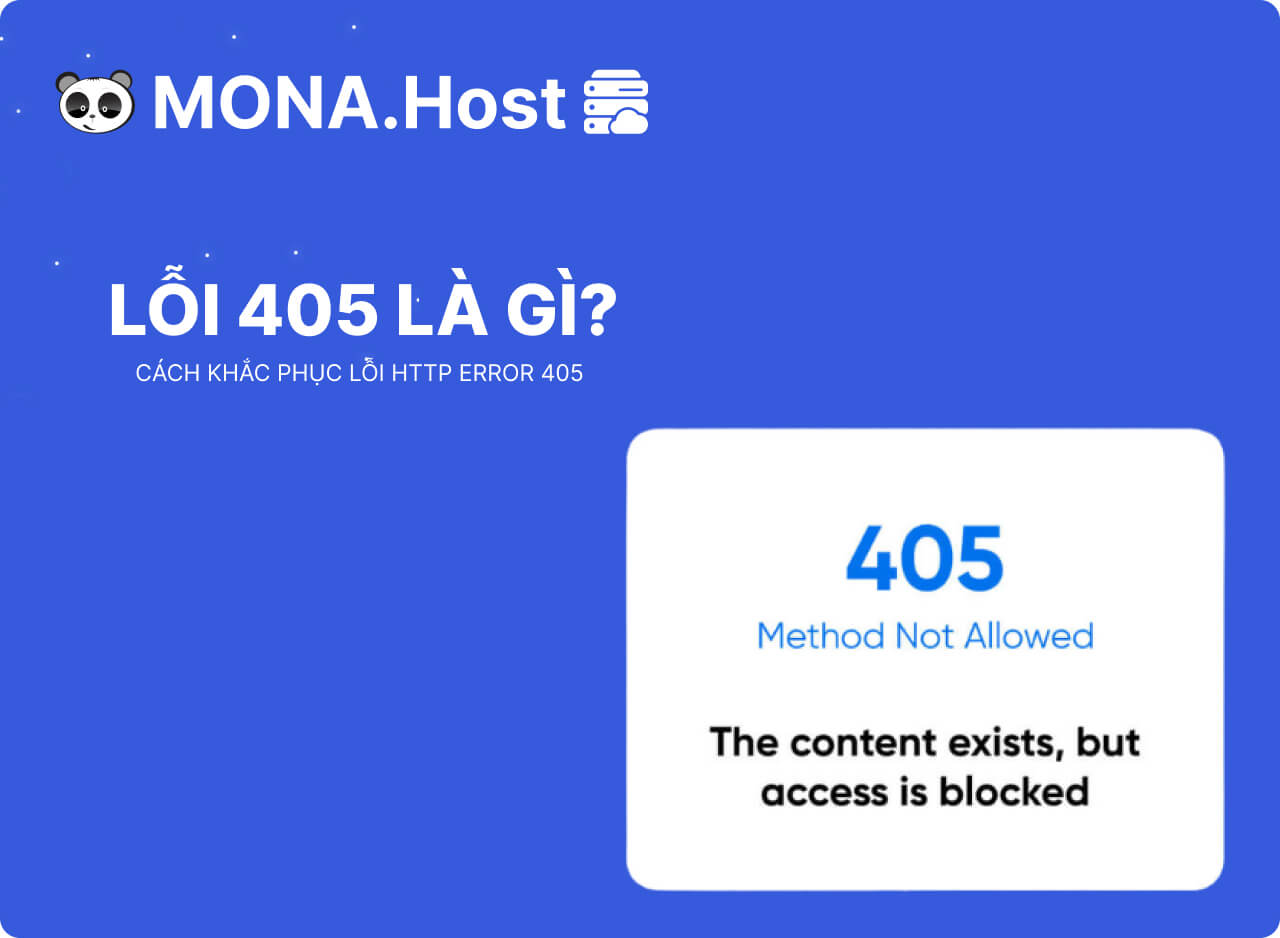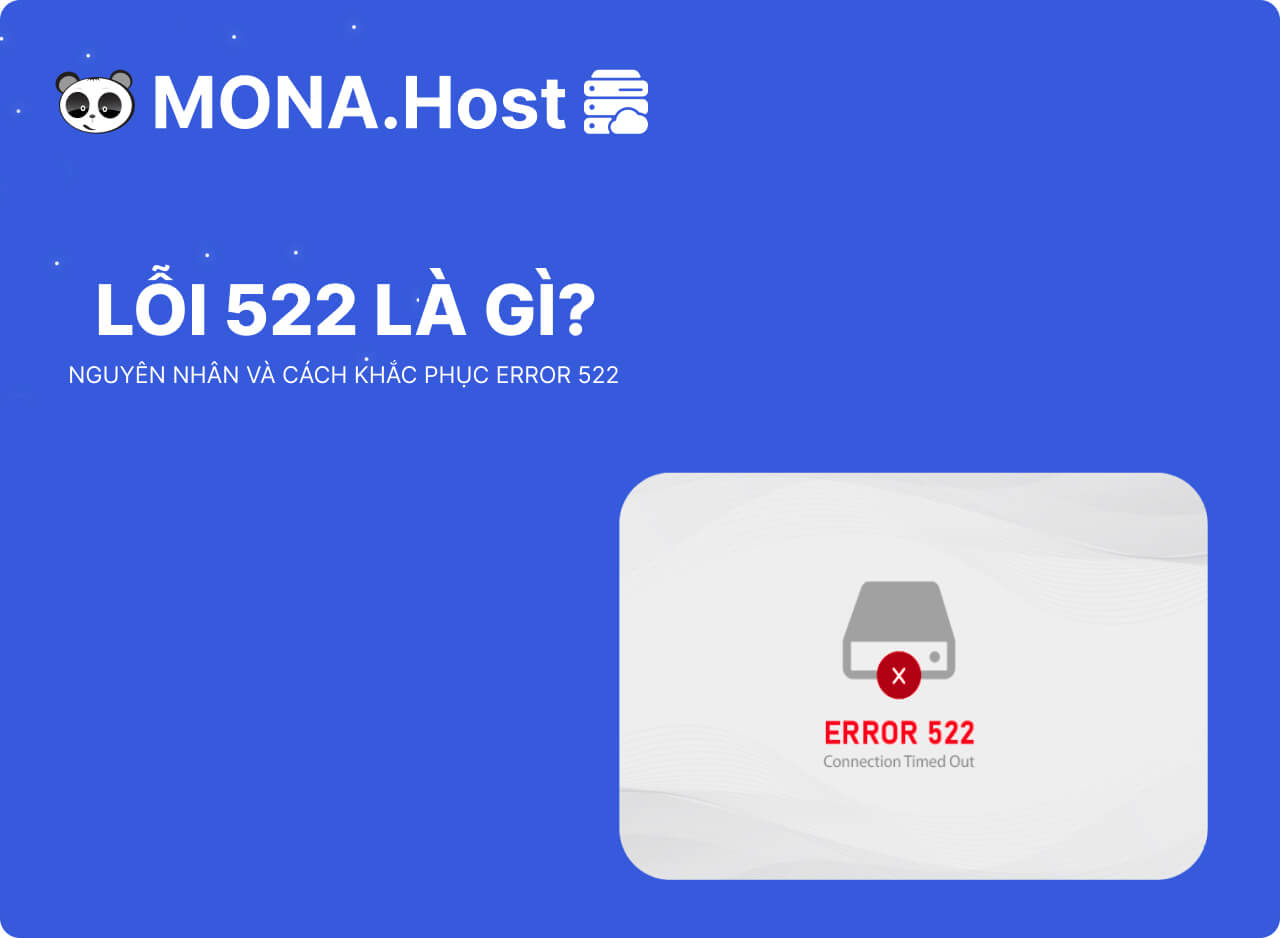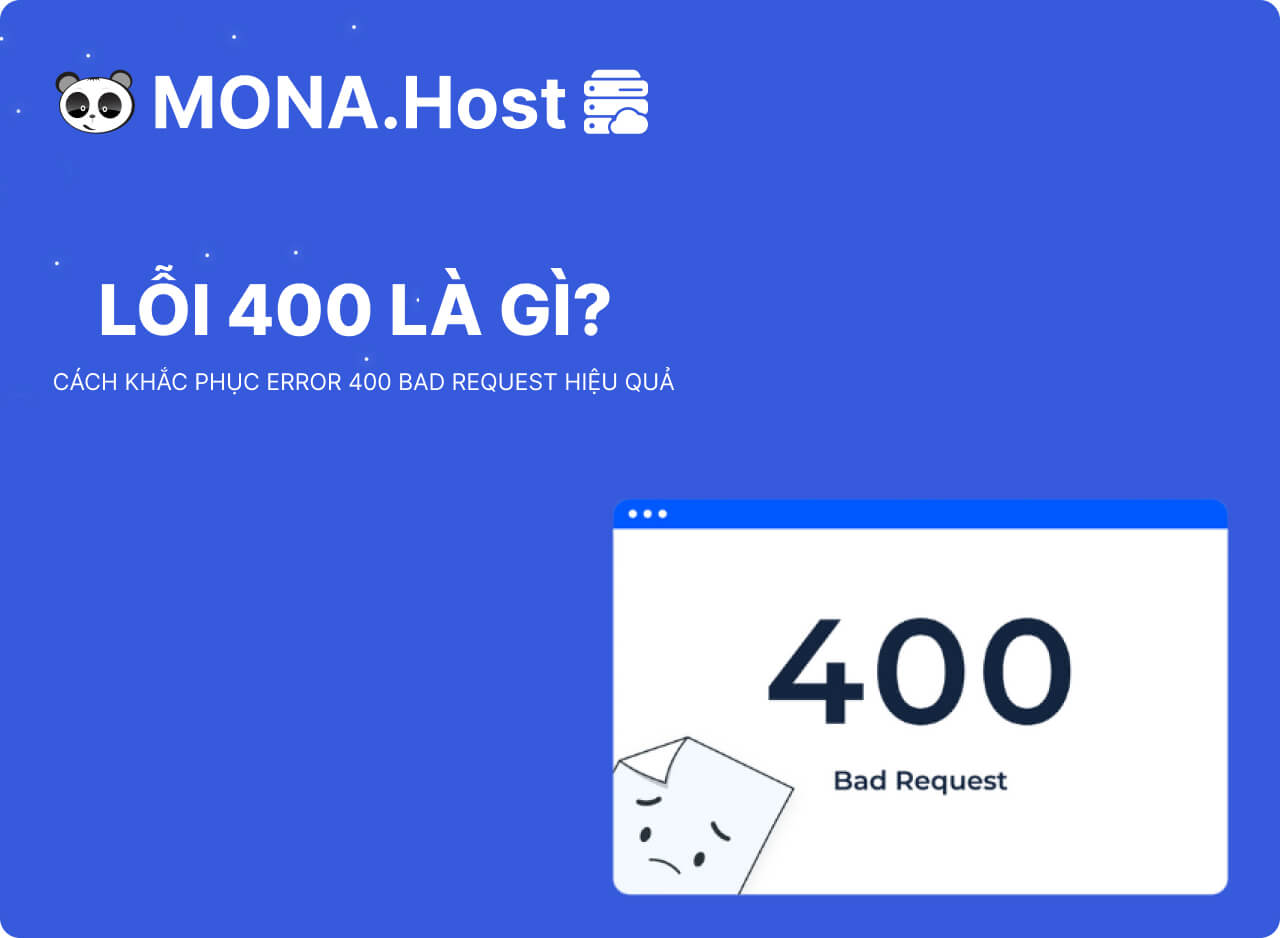Võ Nguyên Thoại
Contents
Lỗi dns_probe_finished_nxdomain một trong những vấn đề mà người dùng internet hay gặp phải trên trình duyệt Chrome, Safari hay Firefox,…Thông báo lỗi này hiển thị khi trình duyệt web không tìm được địa chỉ IP của máy chủ. Trong bài viết dưới đây, MONA Host chia sẻ đến bạn chi tiết về lỗi này cùng với cách khắc phục hiệu quả và nhanh chóng, cùng theo dõi nhé.
dns_probe_finished_nxdomain là lỗi gì?
Lỗi DNS_PROBE_FINISHED_NXDOMAIN xuất hiện khi có sự cố trong quá trình tìm kiếm thông tin từ hệ thống tên miền (DNS).
DNS_PROBE_FINISHED_NXDOMAIN là một lỗi thường gặp khi trình duyệt web không thể tìm thấy địa chỉ DNS của tên miền bạn đang cố gắng truy cập. Thuật ngữ NXDOMAIN viết tắt của “Non-Existent Domain”, nghĩa là không tồn tại bản ghi DNS cho tên miền đó trong hệ thống phân giải DNS.
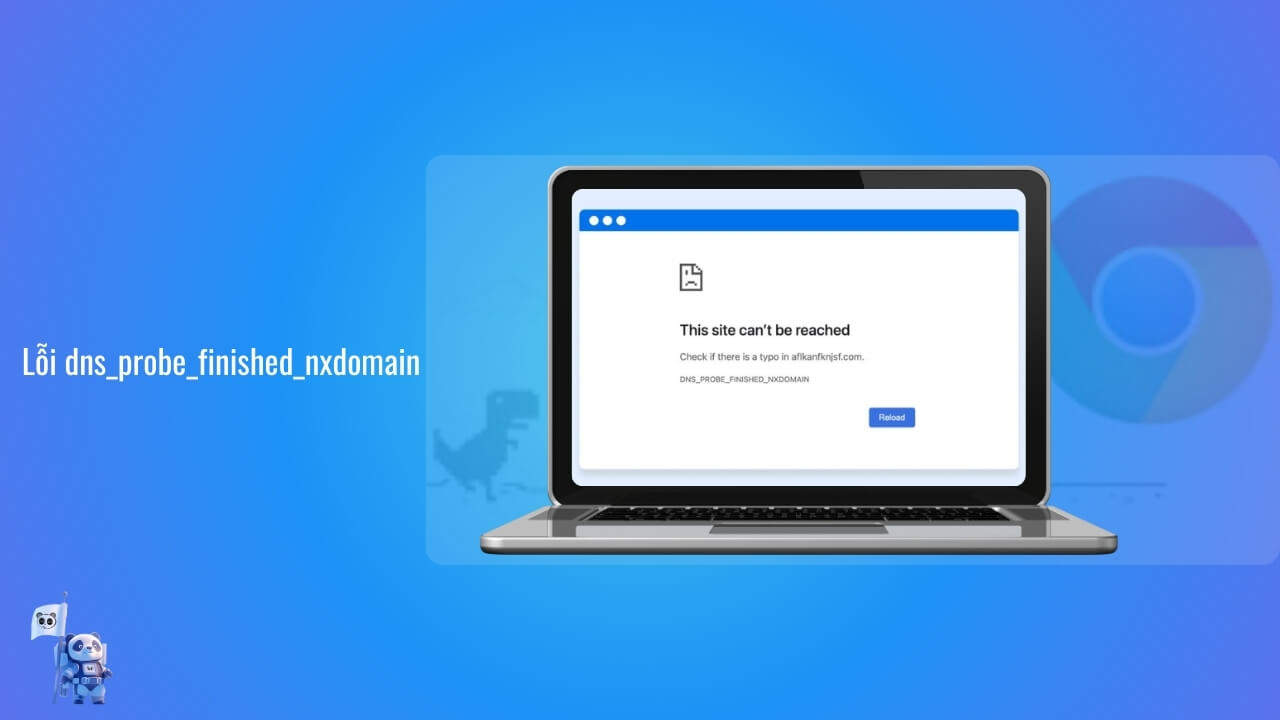
DNS (Domain Name System) là một hệ thống phân giải tên miền, giúp chuyển đổi tên miền dễ nhớ (ví dụ: tenmienmoi.vn) thành địa chỉ IP tương ứng (ví dụ: 192.165.0.3). Khi người dùng nhập một tên miền vào trình duyệt, hệ thống DNS sẽ gửi yêu cầu tới cơ sở dữ liệu DNS để tìm kiếm địa chỉ IP của tên miền. Nếu không tìm thấy bản ghi nào khớp, trình duyệt sẽ hiển thị lỗi DNS_PROBE_FINISHED_NXDOMAIN.
Đặc điểm nhận biết lỗi dns_probe_finished_nxdomain hiển thị
Thông báo error dns_probe_finished_nxdomain thường xuất hiện trên các trình duyệt phổ biến như Google Chrome, Firefox, Microsoft Edge, và Safari,… Mỗi trình duyệt sẽ hiển thị thông báo lỗi khác nhau, dưới đây là các biến thể phổ biến nhất gồm:
- Google Chrome: This site can’t be reached
- Mozilla Firefox: Hmm. We’re having trouble finding that site
- Microsoft Edge: Hmm… can’t reach this page
- Safari: Safari Can’t Find the Server
Khi truy cập một trang web mà gặp thông báo lỗi DNS, điều này có thể là do trang web mà bạn đang truy cập gặp vấn đề về cấu hình DNS, tên miền, kết nối mạng, máy chủ DNS, trình duyệt web hoặc những nguyên nhân khác.
>> DDNS là gì?
Nguyên nhân dẫn đến lỗi dns_probe_finished_nxdomain
Lỗi dns_probe_finished_nxdomain subdomain xuất hiện khi trình duyệt web như Chrome, Firefox, hay thiết bị di động và không thể phân giải tên miền (URL) của một trang web thành địa chỉ IP tương ứng. Đây là một lỗi phổ biến gây gián đoạn truy cập và làm trang web không thể hiển thị. Nguyên nhân của lỗi này có thể đến từ nhiều yếu tố khác nhau, bao gồm:
- Tên miền không tồn tại: Một trong những nguyên nhân chính của lỗi DNS_PROBE_FINISHED_NXDOMAIN là tên miền bạn truy cập không tồn tại. Nguyên nhân có thể kể đến như tên miền đã hết hạn và chưa được gia hạn, tên miền bị xóa hoặc gỡ bỏ bởi chủ sở hữu. Hoặc bạn đã nhập sai tên miền hoặc sử dụng một tên miền không hợp lệ.
- Lỗi hệ thống DNS: Hệ thống DNS đóng vai trò như một danh bạ trực tuyến để chuyển đổi tên miền thành địa chỉ IP. Khi xảy ra sự cố trên máy chủ DNS hoặc đường truyền mạng, trình duyệt không thể nhận thông tin cần thiết, dẫn đến lỗi. Nguyên nhân có thể do máy chủ DNS gặp sự cố hoặc quá trình truyền tải dữ liệu từ DNS bị gián đoạn.
- Cấu hình DNS không chính xác: Cài đặt DNS không đúng trên thiết bị cũng là nguyên nhân dẫn đến lỗi này, chẳng hạn như cấu hình DNS trên máy tính hoặc điện thoại không phù hợp. Hoặc xung đột giữa các cài đặt DNS với hệ thống mạng.
- Vấn đề mạng: Kết nối mạng không ổn định hoặc bị gián đoạn cũng có thể là nguyên nhân dẫn đến lỗi này. Cụ thể như kết nối Internet chập chờn hoặc bị mất. Proxy cấu hình sai gây gián đoạn truy cập. Hay cài đặt mạng không đồng bộ với thiết bị.
- Cài đặt VPN hoặc Proxy không chính xác: Việc sử dụng VPN hoặc Proxy để ẩn danh hoặc thay đổi vị trí truy cập có thể thay đổi cài đặt DNS của thiết bị. Nếu cấu hình không chính xác hoặc không tương thích, lỗi DNS_PROBE_FINISHED_NXDOMAIN có thể xảy ra
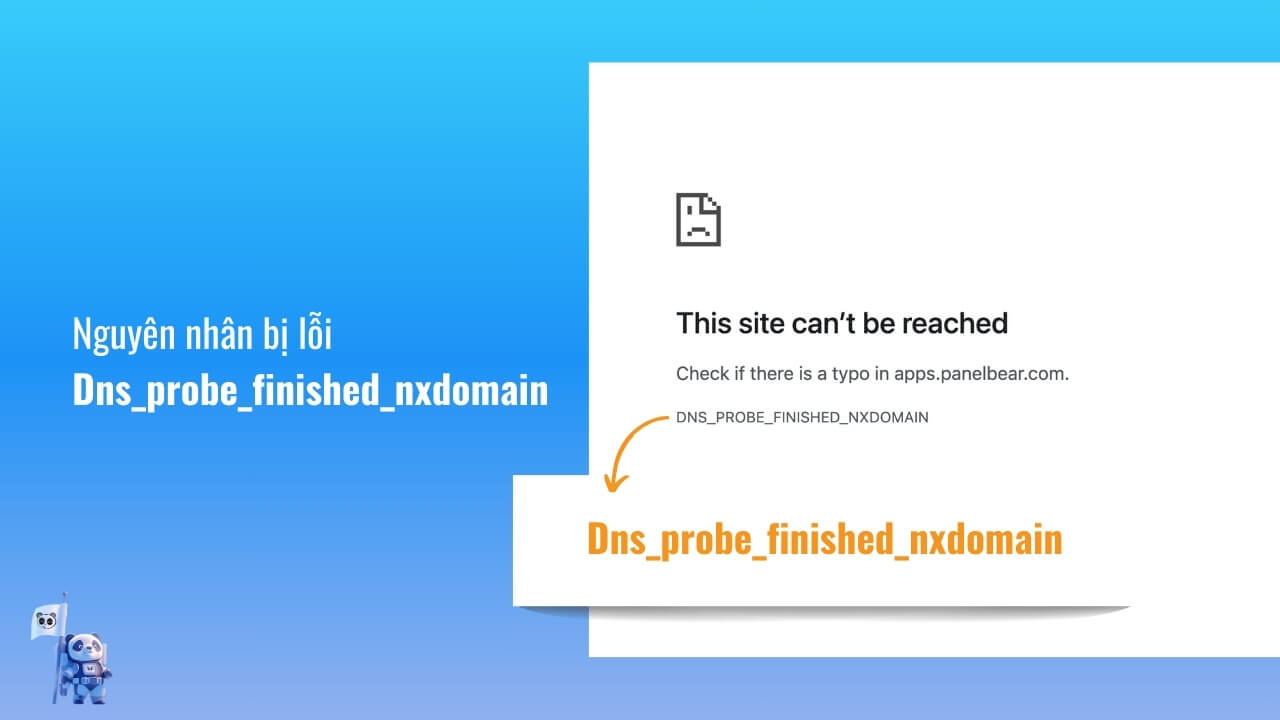
Cách kiểm tra dns_probe_finished_nxdomain error
Để kiểm tra lỗi dns_probe_finished_nxdomain trên điện thoại hoặc trên máy tính, bạn có thể áp dụng theo những cách dưới đây
Kiểm tra xem domain có hoạt động không
Để kiểm tra xem domain có hoạt động hay không nhằm xác định lỗi dns_probe_finished_nxdomain liên quan đến tên miền cụ thể như sau:
- Bước 1: Mở trình duyệt web và truy cập vào website có tính năng kiểm tra tình trạng hoạt động của tên miền. Nếu bạn đang sử dụng tên miền quốc tế có thể vào trang loolup.icann.org. Trường hợp bạn dùng tên miền quốc gia thì bạn truy cập app.mona.host để kiểm tra tên miền có hoạt động hay không.
- Bước 2: Nhập địa chỉ domain cầm kiểm tra vào ô tìm kiếm trong website kiểm tra. Nhấn Enter để bắt đầu kiểm tra.
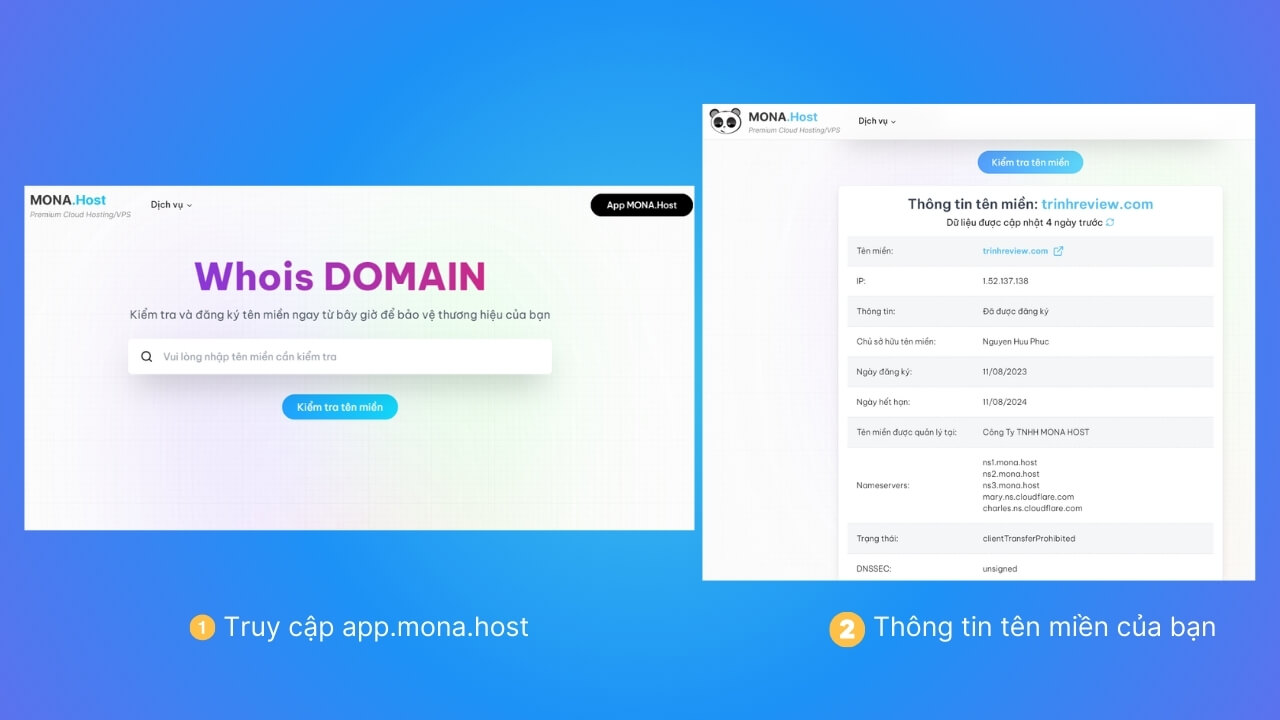
Nếu tên miền đó vẫn đang hoạt động bình thường thì lỗi dns_probe_finished_nxdomain có thể bị bởi các nguyên nhân như cấu hình DNS sai, lỗi trình duyệt, lỗi kết nối internet,…
Kiểm tra trang web qua máy chủ Proxy
Cách thứ hai là sử dụng máy chủ Proxy để kiểm tra lỗi dns_probe_finished_nxdomain nhằm kiểm tra lỗi này chỉ xảy ra với tất cả người dùng hay chỉ xảy ra với trình duyệt của bạn, theo các bước như sau:
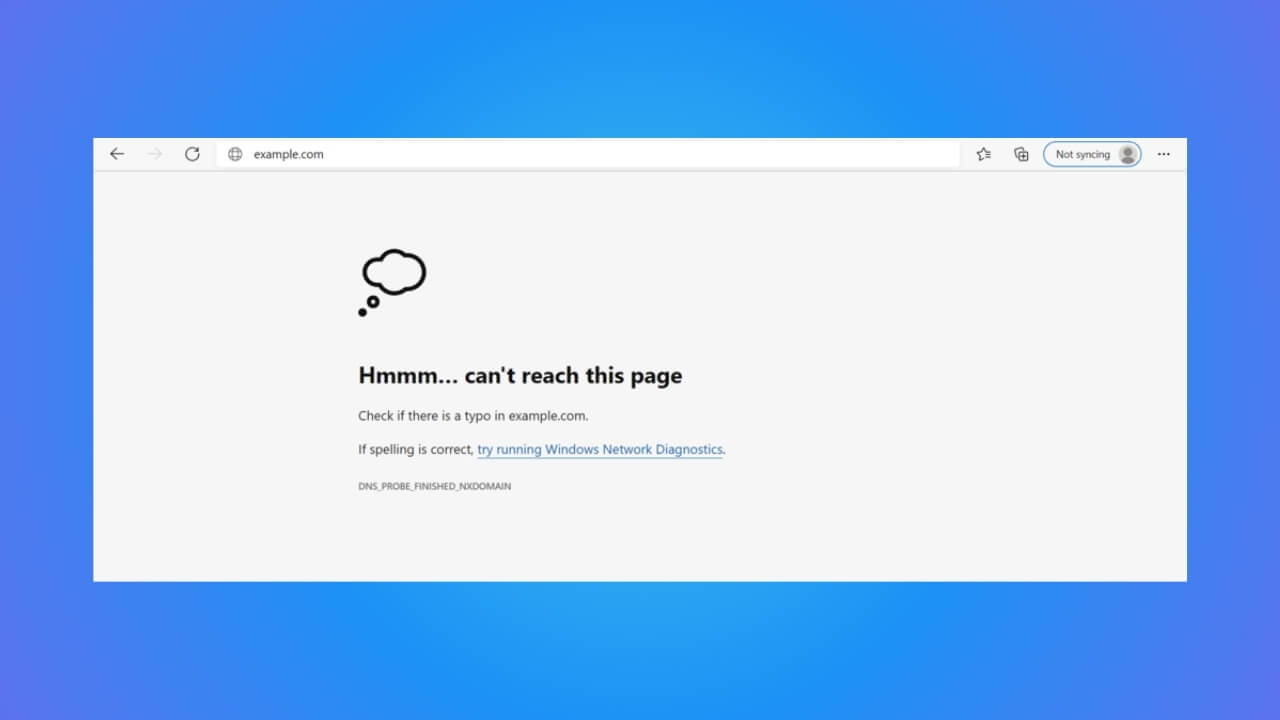
- Bước 1: Truy cập vào trang web dịch vụ máy chủ proxy trực tuyến ngay trên internet chẳng hạn như HMA hay hide.me
- Bước 2: Nhập domain bị lỗi vào ô tìm kiếm hoặc URL trên website máy chủ proxy.
- Bước 3: Nhấn Enter hoặc nút Go để truy cập đến domain thông qua máy chủ proxy.
Nếu trang web hoạt động qua máy chủ proxy và hiển thị nội dung website, có thể lỗi trên liên quan đến cấu hình DNS hoặc kết nối mạng của bạn. Trong trường hợp ngược lại, máy chủ proxy không truy cập được vào domain và thông báo tương tự thì lỗi có thể liên quan đến máy chủ DNS hoặc domain của nó.
Cách khắc phục lỗi dns_probe_finished_nxdomain
Sau khi đã kiểm tra được lỗi và xác định nguyên nhân gây lỗi thì bạn cần khắc phục nhanh chóng lỗi dns_probe_finished_nxdomain tránh làm ảnh hưởng đến trải nghiệm người dùng. Dưới đây là những cách khắc phục mà MONA Host chia sẻ, bạn có thể tham khảo và áp dụng.
Flush DNS cache – Xóa bộ nhớ DNS để sửa lỗi
DNS cache hay bộ nhớ tạm DNS là nơi lưu trữ toàn bộ thông tin liên quan đến các địa chỉ IP của trang web mà bạn đã truy cập. Việc chủ động xóa cache hay flush cache là cách đơn giản đầu tiên có thể làm để sửa lỗi dns_probe_finished_nxdomain.
Khi bạn thực hiện phương pháp này, toàn bộ bộ nhớ tạm có chứa IP cũ sẽ bị xóa và tải lại IP mới nếu có. Để tiến hành flush cache, bạn chạy lệnh tại Command Prompt dưới quyền của administrator trên Windows, gõ “ipconfig/flushdns” và nhấn enter.
Cách để xóa DNS cache:
Bước 1: Vào menu Start bằng cách nhấp vào biểu tượng Windows ở góc dưới bên phải màn hình. Bạn gõ CMD để mở hộp Command Prompt.
Bước 2: Nhập lệnh ipconfig/flushdns có nghĩa là Flush DNS.
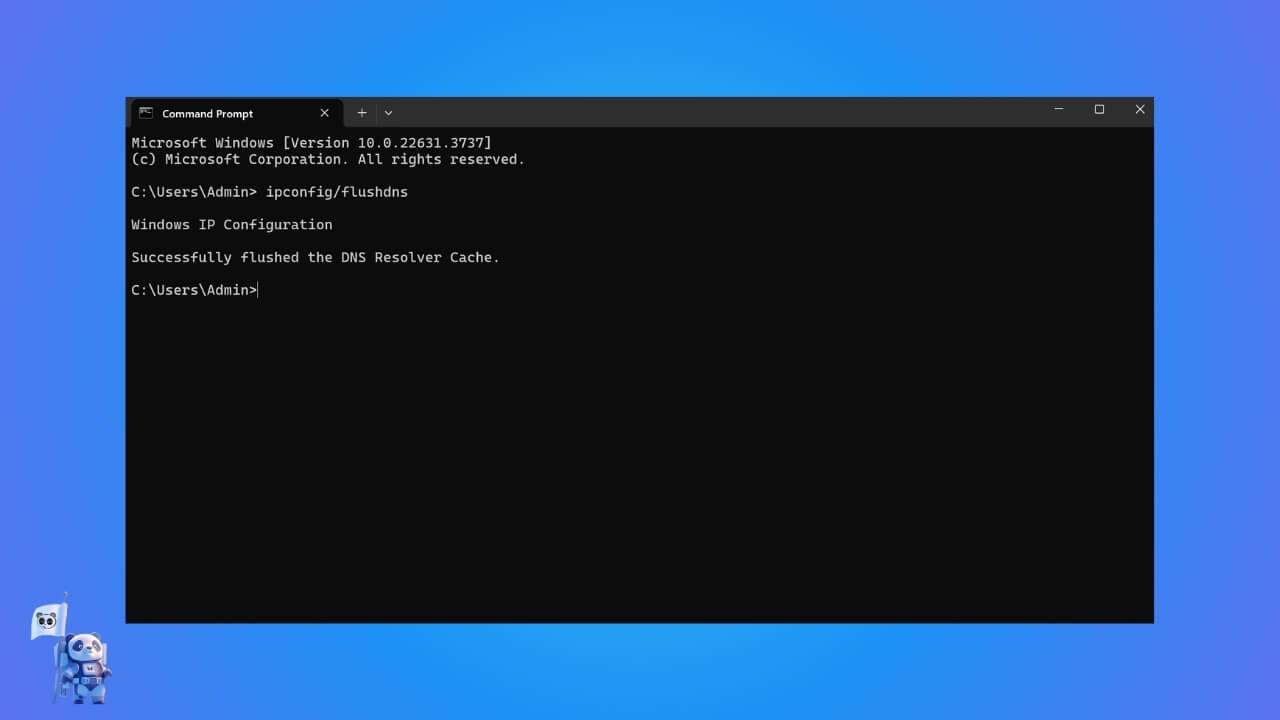
Bước 3: Nhấn Enter để hoàn thành hoạt động.
Thực hiện theo các bước trên bạn đã xóa bộ nhớ cache thành công, hãy thử truy cập lại website của bạn nhé.
Release và Renew IP Address – Gia hạn địa chỉ IP
Nếu bạn xóa DNS cache theo cách thông thường nhưng vẫn không khắc phục được lỗi dns_probe_finished_nxdomain thì bạn hãy thử xóa DNS cache bằng cách sử dụng Release và Renew IP Address. Chi tiết các bước thực hiện như sau:
Đầu tiên, bạn mở Command Prompt và thực hiện thao tác các lệnh lần lượt là:
Bạn giải phóng các IP hiện đang lưu trữ bằng dòng lệnh:
ipconfig/release
Dòng lệnh xóa DNS Cache:
ipconfig/flushdns
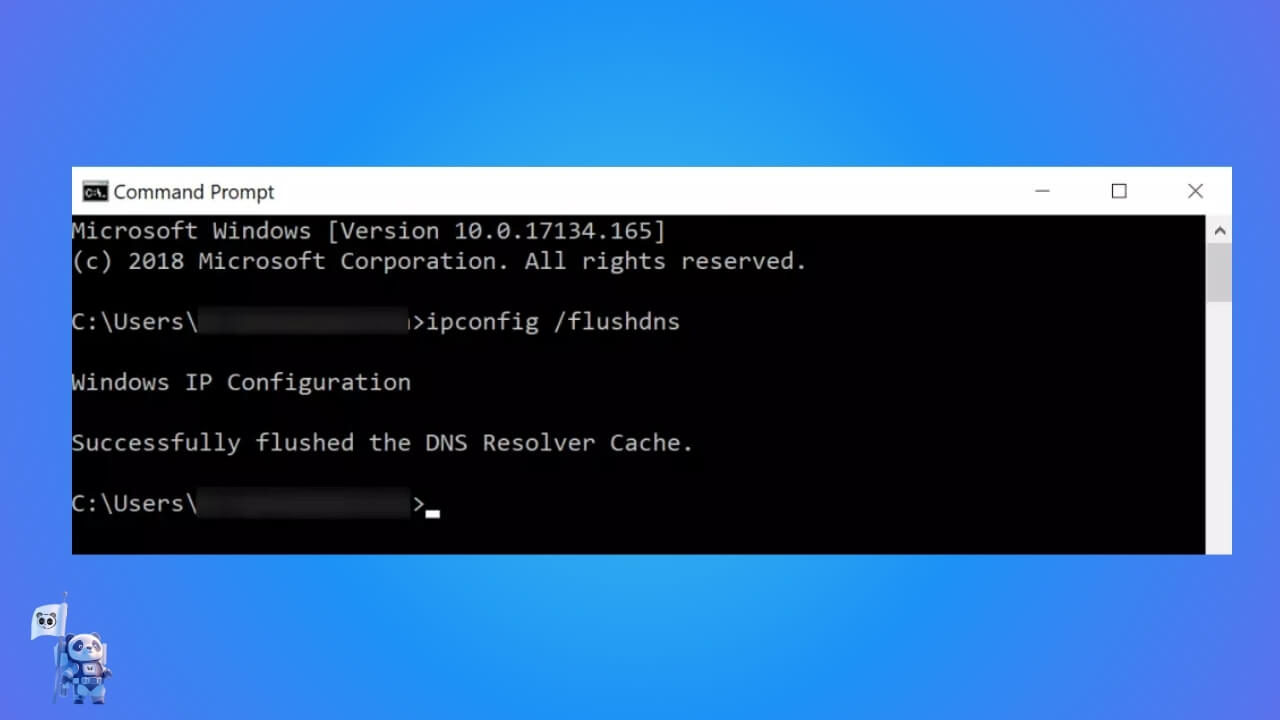
Để làm mới địa chỉ IP bạn nhập dòng lệnh sau:
ipconfig/renew
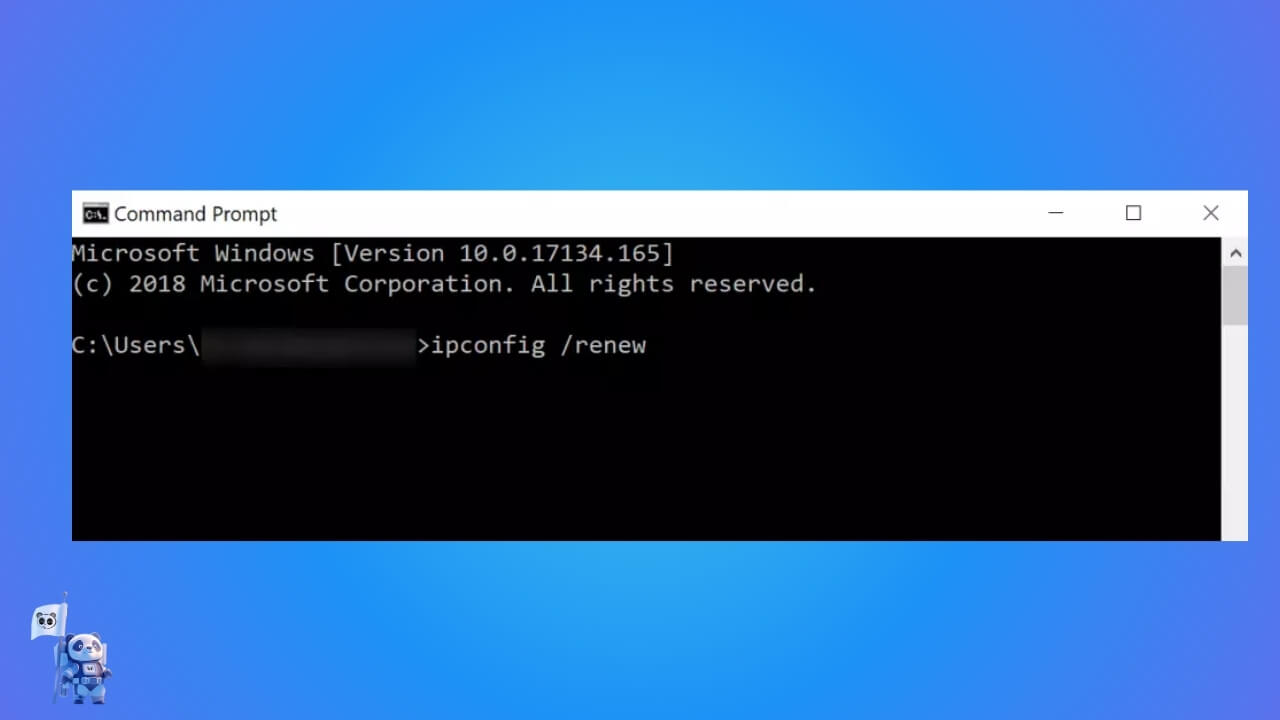
Sau khi khôi phục cấu hình IP và Winsock Catalog được thiết lập lại, bạn tiếp tục soạn các lệnh sau để hoàn thành:
netsh int ip set dns
netsh winsock reset
Sau khi hoàn thành những bước ở trên, bạn khởi động lại máy tính bằng lệnh Restart.
Đây là cách hiệu quả để lấy lại địa chỉ IP và khắc phục Winsock trên hệ thống máy tính. Phương pháp khắc phục lỗi dns_probe_finished_nxdomain này tương đối tốt vì Winsock thực hiện nhiệm vụ kiểm soát truy vấn ứng dụng từ internet. Bạn cũng nên thực hiện hoạt động nay sau một thời gian sử dụng máy.
Thay đổi DNS Servers khắc phục sự cố
Thực hiện xóa DNS cache nhưng chưa khắc phục được sự cố về lỗi trên, bạn có thể thử cách đổi DNS server trên máy. Đa số máy của bạn được mặc định sử dụng DNS của nhà cung cấp mạng. Để thực hiện đổi DNS server, bạn thực hiện đổi nameserver sang Google DNS hoặc OpenDNS. Các bước thực hiện:
Bước 1: Truy cập Control Panel và nhấn chọn Network and Sharing Center.
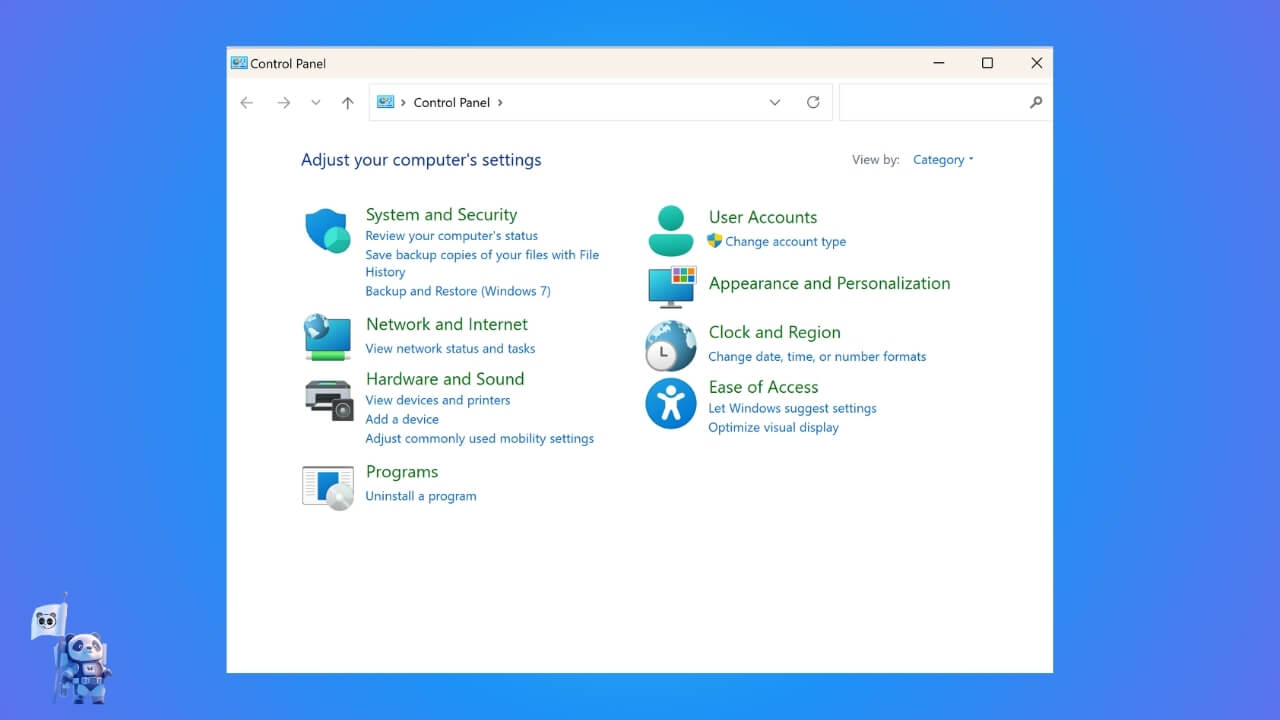
Bước 2: Ở cửa sổ mới xuất hiện, bạn chọn Change adapter settings ở phía trái.
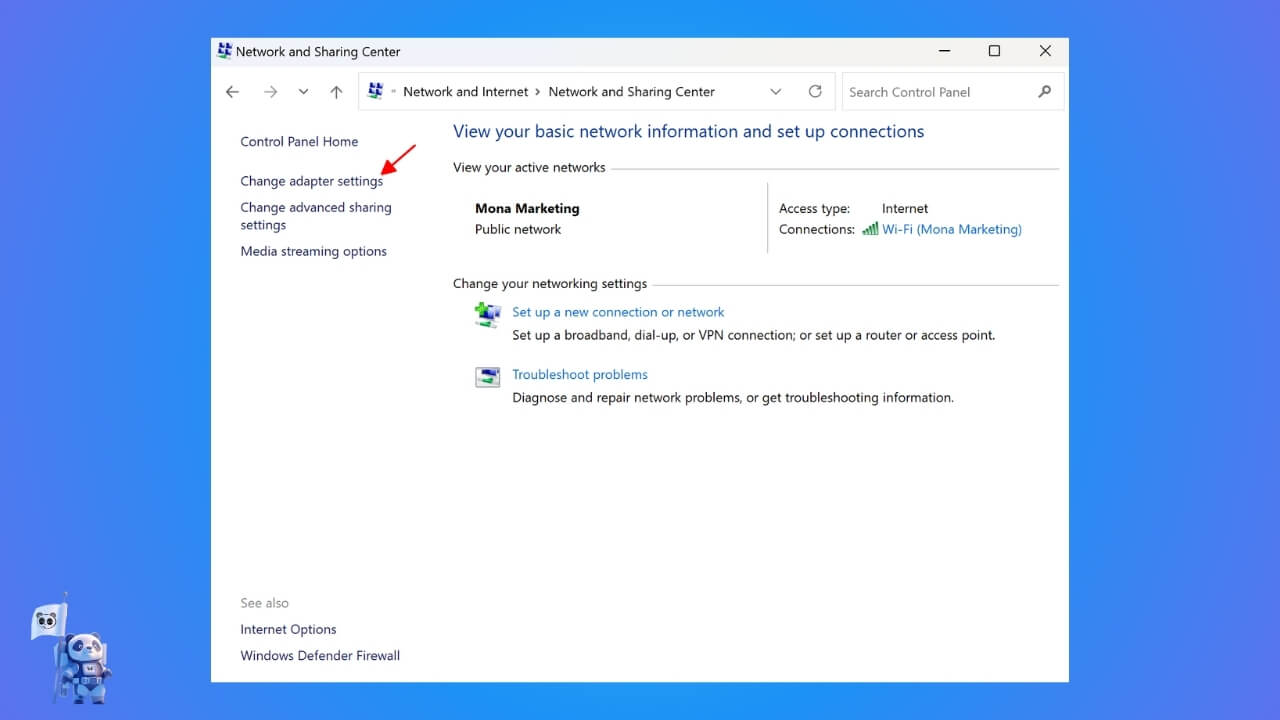
Bước 3: Nhấn chuột phải vào liên kết và chọn Properties.
Bước 4: Bảng chọn xuất hiện, bạn tìm Internet Protocol Version 4 (TCP/IPv4) và nhấn vào nút Properties.
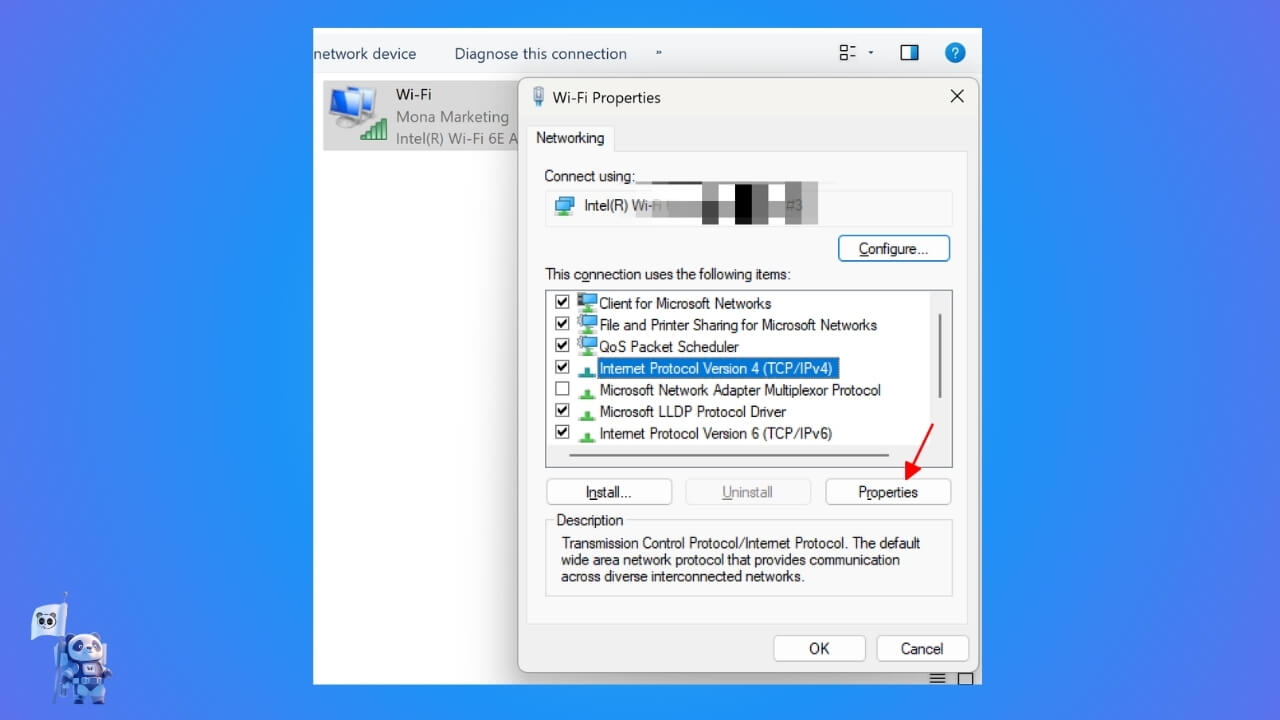
Bước 5: Dưới tab General có hai dòng trong phần DNS server là Preferred và Alternate DNS server. Bạn chọn Use the following DNS server addresses option và sau đó gõ Google Public DNS:
8.8.8.8
8.8.4.4
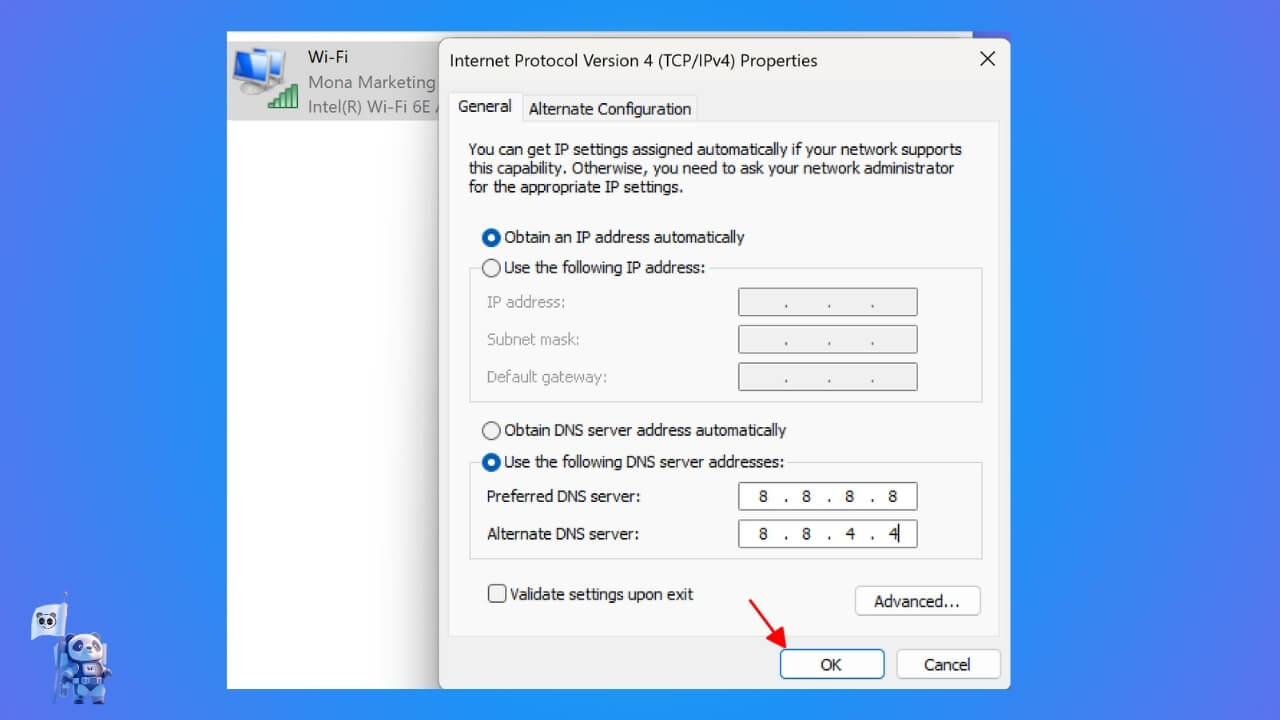
Nếu bạn muốn dùng OpenDNS thì gõ thêm những dòng sau:
208.67.220.222
208.67.222.220
Bước 6: Sau khi hoàn thành các bước trên, bạn chọn OK để lưu những thay đổi đã làm.
Khởi động lại dịch vụ DNS Client
Để khắc phục sự cố dns_probe_finished_nxdomain lỗi bạn hãy thử cách cách khởi động lại dịch vụ DNS Client. Trên hệ điều hành Windows bạn có thể lựa 1 trong 3 cách sau để fix dns_probe_finished_nxdomain error, cụ thể gồm Windows Command Prompt, Windows Services Manager và Windows System Configuration.
Cách 1: Sử dụng Windows Command Prompt:
Mở Command Prompt với quyền administrator. Tiếp đó bạn nhập lệnh sau để dừng DNS Server: net stop dnscache
Tiếp đến gõ lệnh sau để khởi động lại DNS Client: net start dnscache.
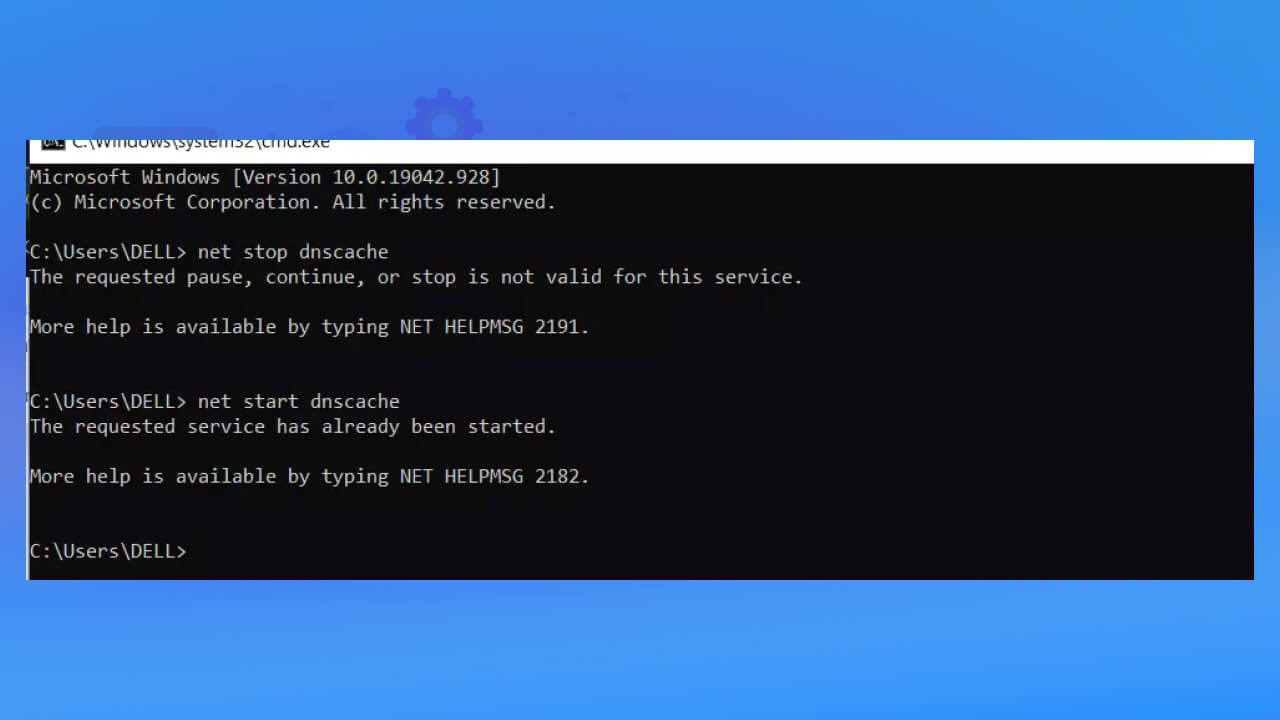
Cách 2: Sử dụng Windows Services Manager:
Gõ Services vào ô tìm kiếm trong Windows. Khởi động Services.
Bảng chọn Services xuất hiện, bạn tìm tùy chọn DNS client.
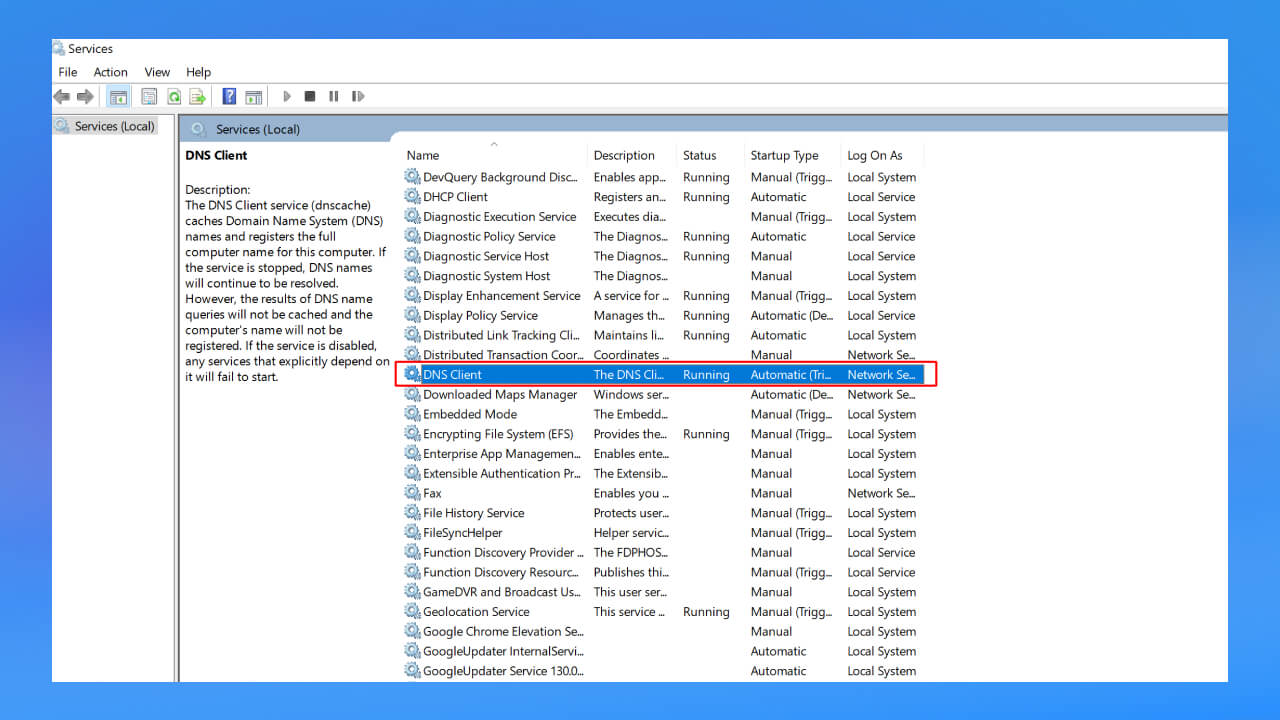
Nhấn Restart .
Cách 3: Sử dụng Windows System Configuration:
Nhấn tổ hợp phím Win + R và gõ msconfig vào thanh tìm kiếm.
Tiếp đến, bạn chọn Tab Services, tìm option DNS Client và bỏ chọn tích ở ô để vô hiệu.
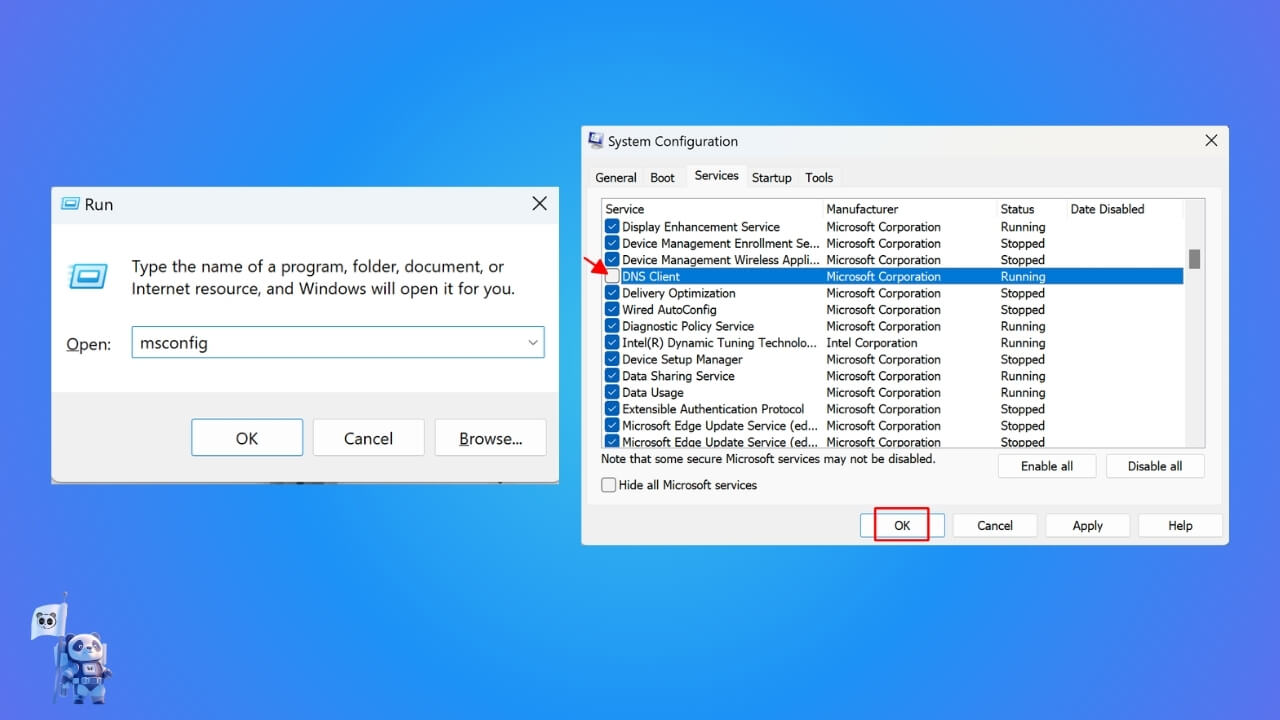
Nhấn nút OK để khởi động lại DNS Client.
Thực hiện lại bước 1 và 2, sau đó tích vào DNS Client để khởi động lại dịch vụ.
Kiểm tra bằng file local host
Host file là file local có chức năng là trỏ domain tới IP address. Khi máy tính truy cập web sẽ ưu tiên file host trước. Nếu trong file host không có trỏ bản ghi tên miền với IP thì máy của bạn sẽ tìm đến DNS server để check ip truy cập. Bạn thực hiện kiểm tra bằng cách:
Nhấn chuột phải vào Notepad, chọn Run as administrator.
Chuyển tới file và chọn open. Bạn đổi định dạng đuôi của tập tin Text Documents (*.txt) sang all files và sao chép dòng sau vào Address bar:
%SystemRoot%:\Windows\System32\Drivers\etc
Cuối cùng nhấn đúp chuột trên file hosts.
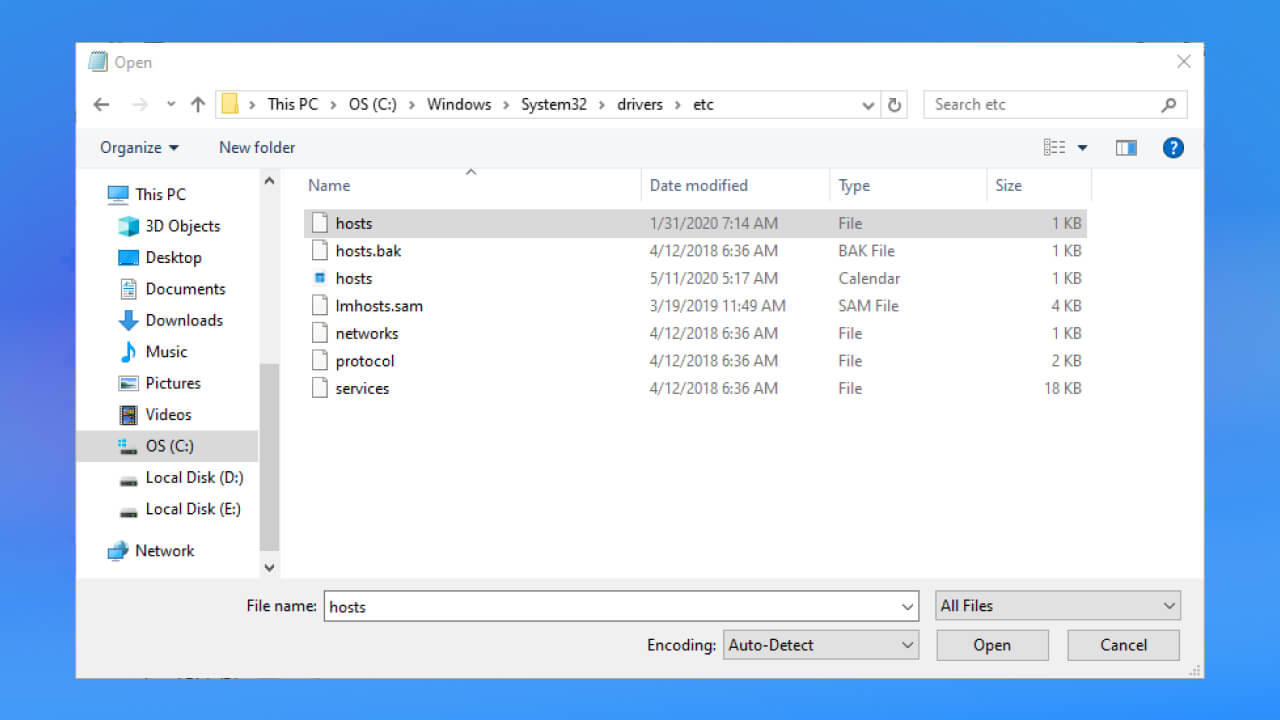
Nếu tên miền và địa chỉ IP website có trong file hosts, bạn xóa và lưu lại thay đổi.

Reset Chrome Flags – Cài đặt mặc định
Trình duyệt Google Chrome cho phép người dùng thử những tính năng chưa chính thức. Đây là những tính năng đang trong quá trình nghiên cứu và phát triển. Chính vì vậy, chúng có thể gây ra lỗi. Khi gặp lỗi dns_probe_finished_nxdomain bạn hãy thử reset các tính năng dùng thử bằng cách:
- Gõ trên thanh địa chỉ: chrome://flags/
- Ở giao diện mới hiển thị tất cả các tính năng của Chrome, bạn chọn Reset all và khởi động lại Chrome để trình duyệt hoạt động bình thường.
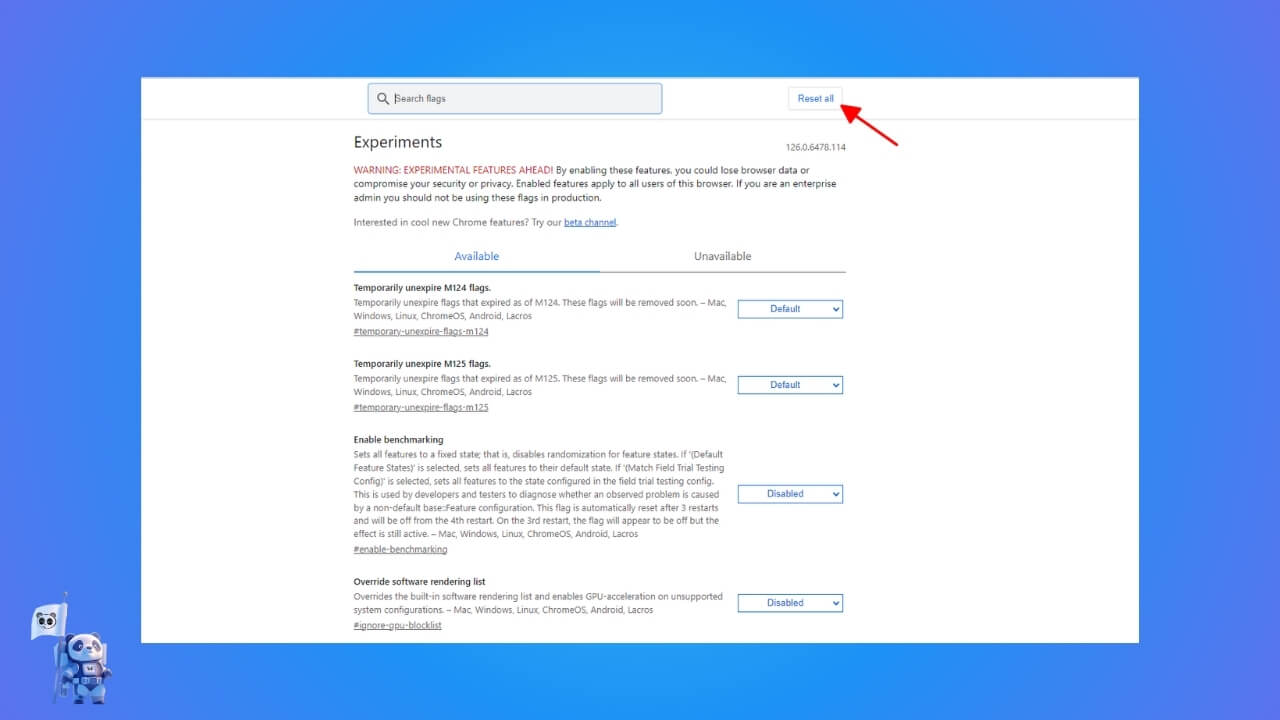
Vô hiệu VPN hoặc Antivirus
Mạng ảo (VPN) hay phần mềm chống virus là những phần mềm có vai trò quan trọng khi kết nối internet. Nhưng đôi khi những phần mềm này sẽ chặn bạn truy cập đến một số website có dấu hiệu lạ. Để khắc phục lỗi dns_probe_finished_nxdomain bạn hãy thử vô hiệu hóa hai ứng dụng này. Để vô hiệu hóa VPN hãy thực hiện như sau:
Truy cập Control Panel → Network and Internet → Network Connections. Lúc này, bạn chỉ cần chọn VNP muốn tắt và nhấn Properties. Dưới tab Networking, bạn chọn uninstall rồi khởi động lại máy, trở lại kiểm tra xem đã vô hiệu thành công chưa.
Reset cài đặt router
Thông báo lỗi dns_probe_finished_nxdomain hiển thị có thể là do cấu hình của router không chính xác. Lúc này, bạn hãy đặt lại tất cả các cài đặt để xem sự cố này có được giải quyết không. Tuy nhiên, khi reset router thì cấu hình máy tính cũng bị xóa. Do đó, tùy từng trường hợp mà bạn phải cài đặt lại bộ phận để hoạt động tương thích với nhà cung cấp dịch vụ mạng.
Kiểm tra lại URL
Lỗi dns_probe_finished_nxdomain xuất hiện có thể từ nguyên nhân URL bị sai. Vì vậy, bạn hãy thực hiện kiểm tra lại toàn bộ các thành phần của URL để truy cập đúng website.
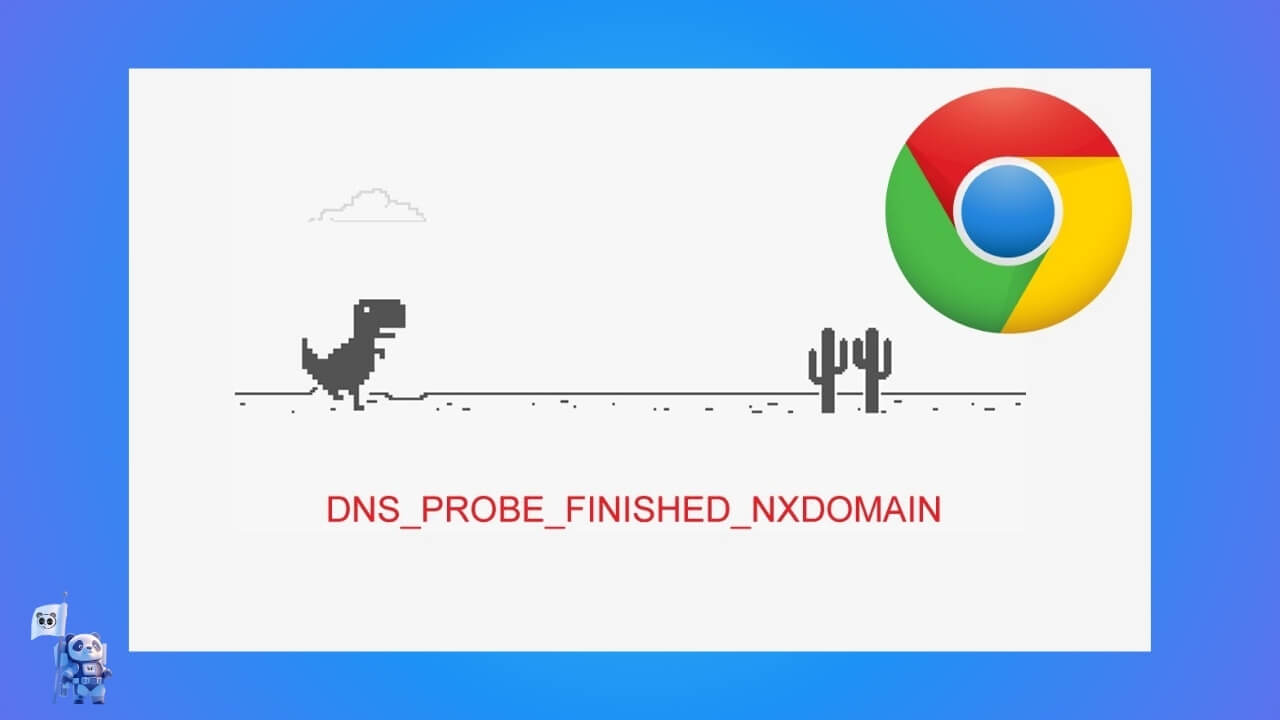
Liên hệ nhà cung cấp mạng
Trong trường hợp các phương pháp trên đều không có hiệu quả, bạn hãy khởi động lại modem internet. Tại cục modem có nút On/OFF, bạn chỉ cần nhấn vào đó. Để thiết bị không hoạt động trong khoảng 5 phút sau đó bạn nhấn khởi động lại. Nếu lỗi vẫn chưa được khắc phục thì có thể nguyên nhân đến từ đơn vị cung cấp mạng. Bạn hãy liên hệ đến các đơn vị để được hỗ trợ.
Lỗi dns_probe_finished_nxdomain khiến việc bạn truy cập website bị gián đoạn, gây khó chịu trong quá trình trải nghiệm trên internet. Tuy nhiên, bạn hoàn toàn có thể chủ động giải quyết lỗi này với những giải pháp ở trên. Nếu bạn có câu hỏi liên quan đến lỗi, hãy liên hệ 1900 636 648 để MONA Host giải đáp nhanh chóng cho bạn nhé.
Bài viết liên quan
Đăng ký để nhận các bài nghiên cứu, blog, thông tin mới nhất từ chúng tôi